Udioでのトラックの延長のしかたです。
32秒ごとに生成されていきます。
トラックを延長する
2024.5.1 トラックの延長が、今までの4分から15分に大幅に延長されました!!
かなり自由度が増えましたね。
後、延長の際に使ったトラックが緑枠で明示的に表示されるようになりました。
これでどこで繋げてたのか迷うことが少なくなりましたね。

生成した曲を延長したい場合、Extendボタンを押します。
すると以下のように、選択した曲の表示とExtension Placementの項目が追加されたポップアップが出てきます。
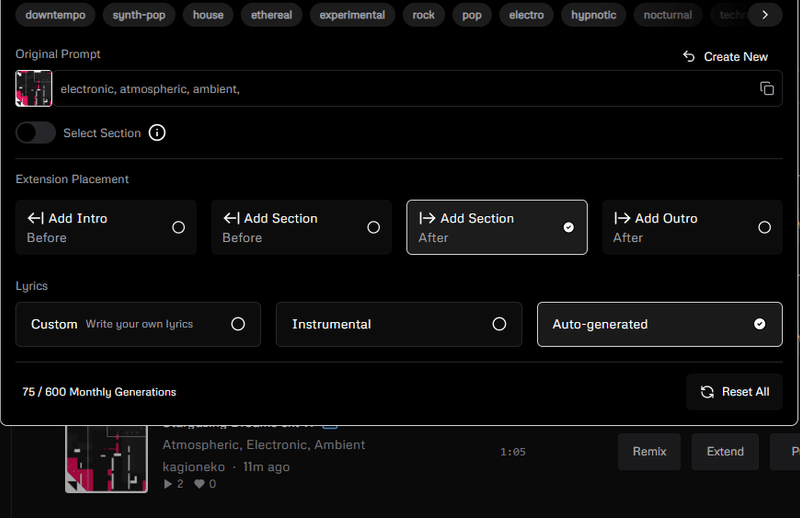
左から、イントロを作る、前に挿入、後ろに挿入、アウトロを作るという項目があります。
延長すると、元の曲+生成した曲が生成されます。なので、延長数が長くなると、延々と同じパートからスタートして最後まで聞くことになったり……(Verse1から順にOutroまでで6パートだと、180秒分が2曲生成される。Sunoみたいに、その生成されたパートのみ生成ではない)
自分が歌詞のどのあたりを作ったかによって、必要に応じて選択して生成します。生成されるのは、30秒くらいなので、大体1セクション(VerseならVerseのみ)っていう感じでどんどん追加していくのが良いと思います。
公式の仕様では、6行が目安になっています。
あと15分超えると、延長できません。
曲が長すぎるので、短いものを選んでねって感じのポップアップが出てきて、生成画面にいかなくなります。

↓が15分強の延長(56セクション生成:26回Extendした)のヒーリングミュージック
2024.5.1まで最長まで生成した曲だったもの↓(英語です)
2024.4.27にExtendの画面の仕様が追加されました。
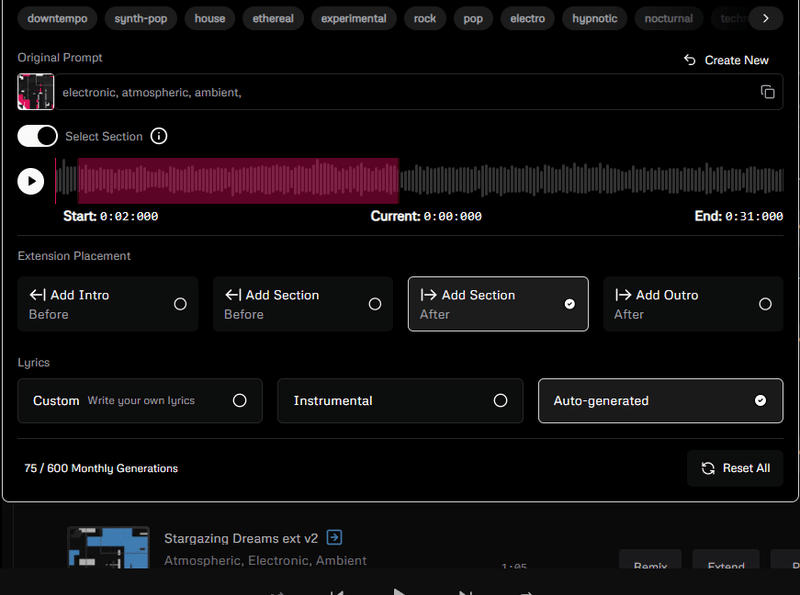
Select SectionというON/OFFボタンが追加されています。
ONにすることで生成した曲の中で、例えば[Verse1]と[Chorus]を生成していたとしたら、その間の曲を生成することができます。
ピンクの四角で囲われたところが選択されているところで、そこを起点に
Extension Placementで選択した項目が生成されることになります。
図で示すと以下のようになります。(わかるかな?)
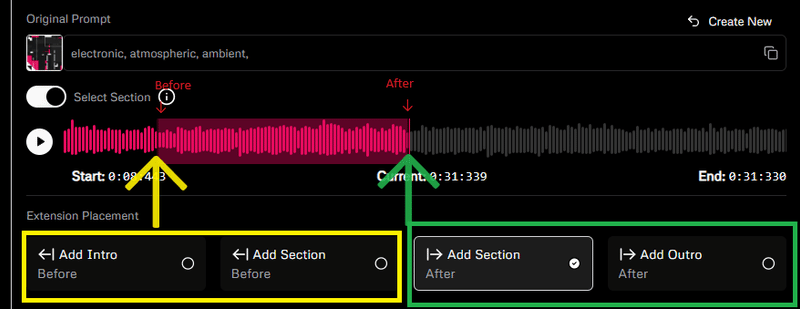
ピンク枠は、枠の左右の端っこにカーソルを合わせると←→みたいなアイコンに変わって、伸縮ができるので、それで再生時間を変更できます。
動画で挙動を確認できるようにしました↓
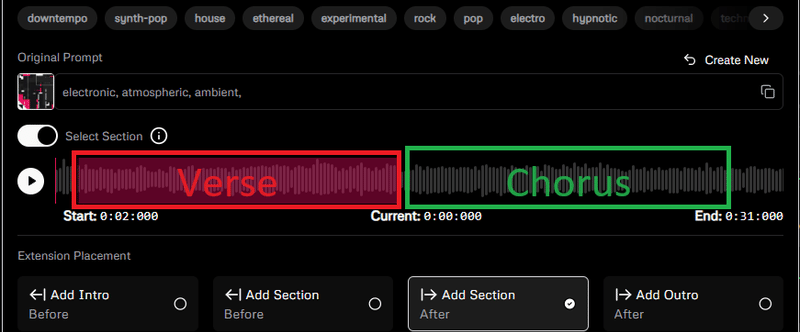
いったん↑の図のように名付けたとして、今回選択されているのはVerseなので、例えばAdd Introを選択すると、Verseの前にイントロが入ります。
逆に、Add Outroを入れるとVerseの後にアウトロが入りますが、Chorusは消えます。正確には、非破壊なので元の曲に影響はないのですが、
Verse→Outro→Chorusにはならないことに注意して下さい。
(この辺りの仕様は、元と同じですね)
こちらですが、Chorusを最初に作って、Introを繋げて、Verseを作ろうとした場合、IntroとChorusの間にVerseが入らないので注意してください。
まぁ、そんなことは私以外はわかってると思うんですが一応の解説↓
まずChorusから入って、曲を繋げていこうとした場合、
Chorus→Verse1→Intro→Verse2→Chorus→outroのように作るか、
Chorus→Verse2→Chorus→outro→Verse1→Introのように作るかになります。
曲自体が、Chorus→(前に挿入を押して)Verse1で作った場合、Verse1+Chorusで一つの曲として生成される形で、それに追加でどんどんと次のパートを足す感じになるので、曲のイメージを数式っぽく表すと以下みたいになる。(Chorus→Verse1→Intro→Verse2→Chorus→outroで作った場合)
((((Intro+(Verse1+Chorus))+Verse2)+Chorus)+outro)
まず、Chorusを作りました。
Chorus→Verse→Introで生成の場合
Chorus→Intro→(前に挿入を選択して)Verseで生成の場合
Chorus→Intro→(後ろに挿入を選択して)Verseで生成の場合
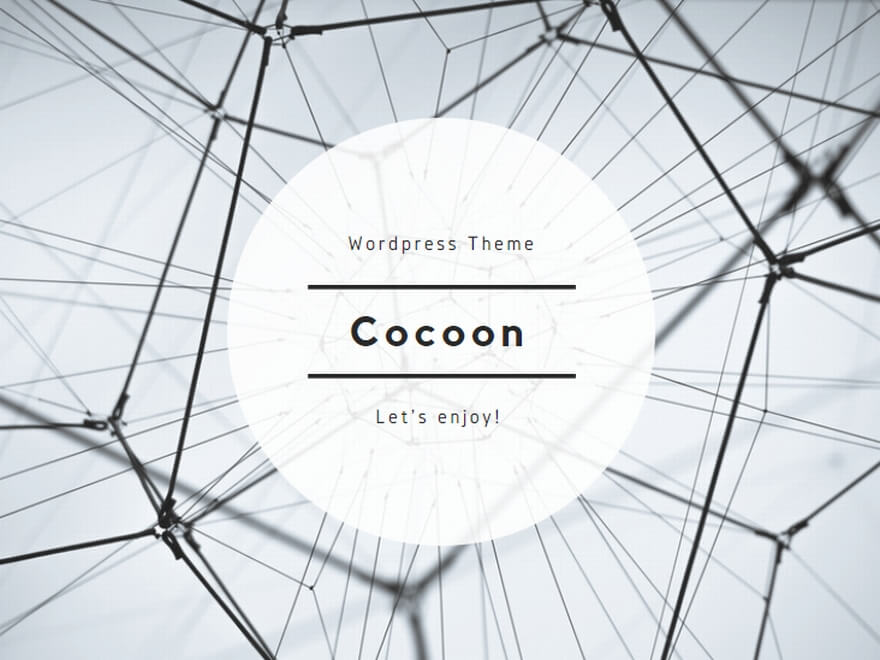


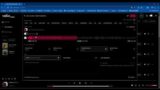




コメント